Brezplačni video urejevalnik IceCream Video Editor

- 4613
- 1229
- Ralph Price IV
Popolnoma brezplačno in hkrati preprost in primeren za začetne uporabnike urednikov, video v ruščini ni toliko. Pred kratkim sem dobil še en tak izdelek, ki združuje vse te lastnosti - IceCream video urejevalnik.
V tem pregledu o uporabi brezplačnega urejevalnika video urejevalnika video urejevalnika, njegovih zmogljivosti in funkcij namestitve. V okviru zadevne teme je morda koristno: najboljši brezplačni uredniki videov.
Namestitev in uporaba urejevalnika videov IceCream
Namestitev urejevalnika video urejevalnika IceCream Editor ni težka (vse je v ruščini), vendar bodite pozorni na naslednji posnetek zaslona:

Na drugem koraku, če pustite element "celotna namestitev", ki ga je izbral izbrani, bo poleg samega urejevalnika videov nameščena tudi dodatna programska oprema, zato priporočam, da izberete element "Nastavitve parametrov" in odstranite vse znamke.
Po namestitvi zaženite urejevalnik videov in začnite uporabljati. Vse je tako preprosto, kot je lahko:
- Dodajte videoposnetke in fotografije ter zvočne datoteke, iz katerih bomo ustvarili naš video na levi zgornji plošči s preprostim povlekom ali s pomočjo gumba "Dodaj datoteko". Če želite, gumb "Dodaj barvo" lahko doda video z eno barvo (lahko je koristno za dobropise v nekaterih ozadjih, animirani krediti so ustvarjeni s pomočjo gumba "besedilo").
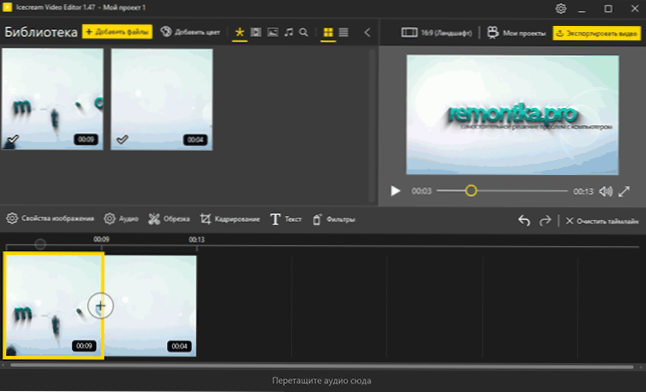
- Posnetke (posnetke) postavimo na ploščo na dnu in celo nižje - zvočne datoteke, če na primer v videoposnetek dodati glasbo v ozadju.
- Če morate dodati prehod med videoposnetkom, kliknite ikono "plus" med videoposnetki in izberite želeni prehod.
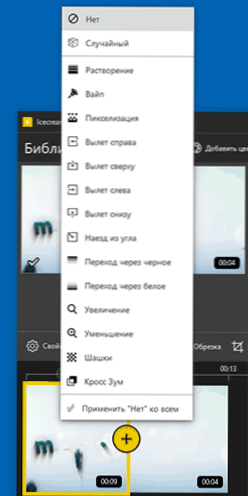
- Za obrezovanje (ko morate odstraniti nepotrebne dele videoposnetka) in osebje (na primer, da odstranite črne črte) vsakega posameznega videoposnetka, izberite na spodnji plošči in kliknite ustrezen gumb.
- Po želji lahko na izbrani posnetek uporabite grafične filtre.
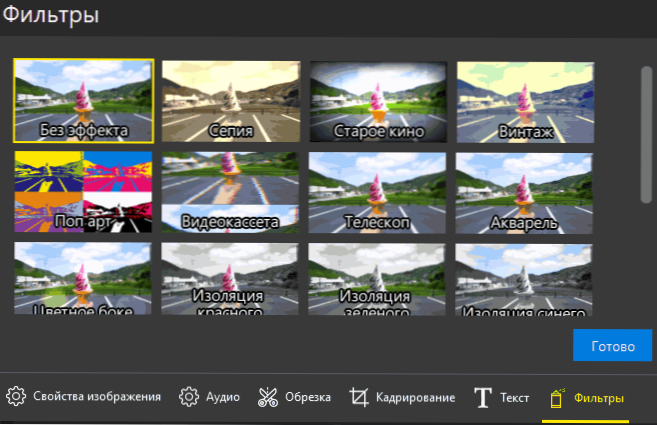
- Ko je urejanje zaključeno, kliknite gumb "Izvozi video" in določite želene parametre. Privzeto lahko izberete ločljivost, kakovost in obliko, privzeto - Full HD v MP4 (podprt tudi s spletnim mestom, lahko nastavite ločljivost 4K), visoko kakovost, lahko namestite "Ultra".
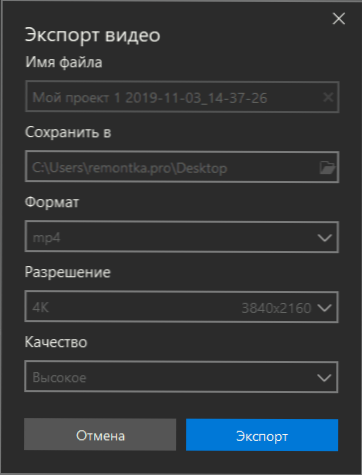
- Po zaključku izvoza boste v obliki MP4 prejeli video datoteko (kodek H.264), ki bodo igrali pri skoraj vseh igralcih in na vseh sodobnih napravah, prav tako pa je primeren za objavo na spletu.
- Projektne datoteke (ne končne video datoteke, vendar sam projekt, ki ga urejate), se samodejno shranijo in ko se samodejno odpre, se zadnji projekt samodejno odpre. Če želite začeti novo, kliknite "Moji projekti" in nato - "Ustvari nov projekt". Tam lahko tudi izbrišete nepotrebne projekte.
Kot rezultat: Za tiste, ki še naprej uporabljajo Windows Movie Maker za osebne namene ali po možnosti, vgrajen -Windows 10 Urejevalnik video , Hitro in izvozite video, naj bo to in brez možnosti tanke nastavitve, vendar v dobri kakovosti in v sodobni univerzalni obliki z relativno majhno velikostjo datoteke.
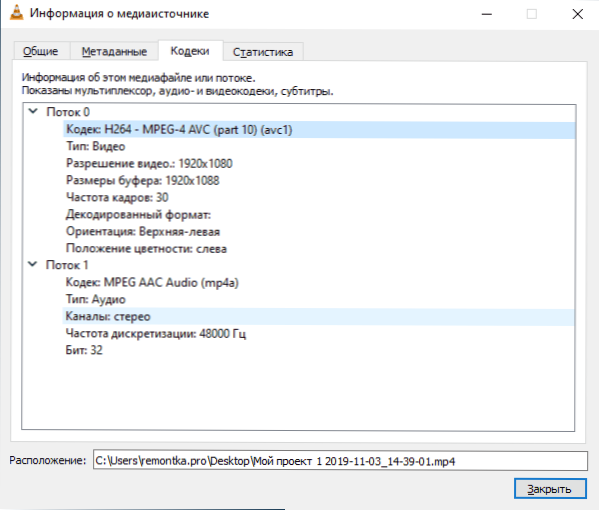
Že je bilo ugotovljeno, da se kodek uporablja.264, BORTRETIT - 30 Mbps na sekundo Ko izberete FullHD v Ultra -katya, preostali parametri izvoženega videoposnetka na zgornjem posnetku zaslona. Vendar se zdi, da je število osebja na sekundo zabeleženo pri 30 (tudi ko kot viri uporabljate 60 fps videoposnetkov).
Uradna stran, na kateri lahko prenesete urejevalnik video urejevalnika video urejevalnika - https: // icecreamApps.Com/ru/video-urednik/
- « Daljinski nadzor računalnika nomachine
- Napaka 0xc004f074 Ko aktivirate Windows 10 - Kako popraviti? »

